记录--我在前端干工地(three.js)
这里给大家分享我在网上总结出来的一些知识,希望对大家有所帮助
前段时间接触了Three.js后,试着用他加载了一些模型three.js初体验简陋的了解了一下three.js的相关使用,并且写下了第一篇文章。但是过后还是对很多一知半解,作为不会建模且目前没有接触到相关业务需求的开发,难道没有模型就什么都不会了吗?因此我觉得有必要来试试没有模型的情况下自己来构建场景,以便于加深理解。
我在前端干工地,最后成果如下图。预览地址

从图中可以看到,整个画面由以下构成
- 地面
- 房子
- 天空 下面就能一步步的构建这个场景。
一、 准备工作
我这里的环境是vue3 + vite,基本环境准备好后就要安装three.js的库,安装完成后就可以继续了。接下来搭建页面的基本结构
<template>
<div class="current-page">
<canvas
id="draw"
style="border: 1px solid; background-color: #000"
></canvas>
</div>
</template>
<script setup >
import * as THREE from "three";
import { onMounted } from "vue";
import { OrbitControls } from "@/controls/OrbitControls";//引入轨道控制器
//canvas的大小
const width = 500;
const height = 500;
//建筑的长宽
const baseWidth = 40;
const baseLength = 60;
let scene = null; //场景
let camera = null; //相机
let canvas = null; //用作渲染的canvas
let renderer = null; //渲染器
const group = new THREE.Group();//用于将建筑物的各个零件组合起来
onMounted(()=>{
//***一些代码
})
</script>
由于要将图像显示到页面中的canvas中,因此需要在onMounted生命周期内获取,接下来创建一下构建场景的几个要素:相机(camera)、场景(scene)、渲染器(renderer)、灯光(light), 在onMounted中添加如下代码:
canvas = document.querySelector("#draw");
//创建场景
scene = new THREE.Scene();
//创建一个透视相机
camera = new THREE.PerspectiveCamera(125, width / height, 1, 2000);
//设置相机位置
camera.position.set(-30, 30, 50);
//创建环境光
const hjLight = new THREE.AmbientLight(0xffffff);
//添加环境光至场景
scene.add(hjLight);
//添加房子的group到场景中
scene.add(group);
//添加轨道控制器
const controls = new OrbitControls(camera, canvas);
//渲染器
renderer = new THREE.WebGLRenderer({
canvas,//传入要渲染的canvas,相关参数可以看文档
antialias: true,//抗锯齿
alpha: true,
});
//设置渲染器大小
renderer.setSize(width, height);
//渲染器开始渲染
renderer.render(scene, camera);
//执行
function animate() {
controls.update();
renderer.render(scene, camera);
}
animate()
通过以上代码,几要素我们已经具有,下面可以正式开始了。
二、创建地面
地面这里使用了three.js内置的CircleGeometry几何体,这里没有什么强制需求,符合样子就可以。 下面添加一个方法createGround如下,随便找一张图片当作地面的材质,随后调用,然后便可以看见一个半径为500的圆形地面
//创建地面
function createGround() {
//导入材质
const groundTexture = new THREE.TextureLoader().load("/grass.webp");
groundTexture.wrapS = groundTexture.wrapT = THREE.RepeatWrapping;
groundTexture.repeat.set(100, 100);
const ground = new THREE.CircleGeometry(500, 100);
const groundMaterial = new THREE.MeshLambertMaterial({
side: THREE.DoubleSide,
map: groundTexture,
// transparent: true,
// opacity: 0.2,
}); const groundMesh = new THREE.Mesh(ground, groundMaterial);
groundMesh.name = "地面";//设置name属性
groundMesh.rotateX(-Math.PI / 2);//旋转用于呈现一个水平的地面
scene.add(groundMesh);
调整角度和大小后便能看到如下图所示:
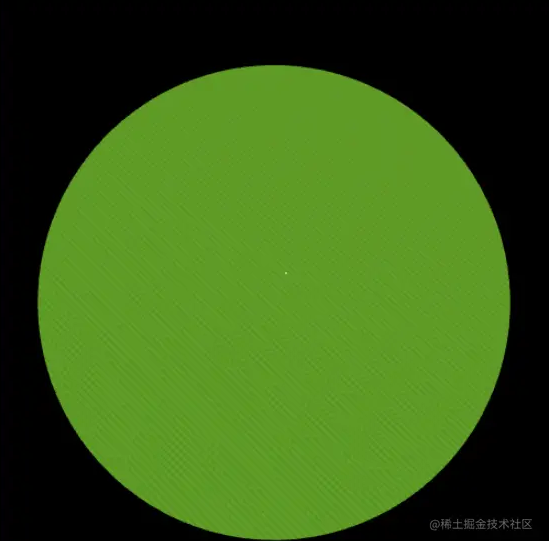
三、 开始创建房子
1、创建地板
在这里创建地板,这里使用的是内置的BoxGeometry几何体。添加createFloor方法,如下:
//创建地板,可以理解为地基
function createFloor() {
const texture = new THREE.TextureLoader().load("/img/wood.jpg");
//设置地板大小,由于后面将要生成墙体存在设置为1的厚度,因此这里对地板的x,z均-2
const floor = new THREE.BoxGeometry(baseWidth - 2, 1, baseLength - 2);
const material = new THREE.MeshPhongMaterial({ map: texture });
const mesh = new THREE.Mesh(floor, material);
mesh.position.set(0, 1, 0);
mesh.name = "地板";
group.add(mesh);
}
调用上面的方法后页面中如下图
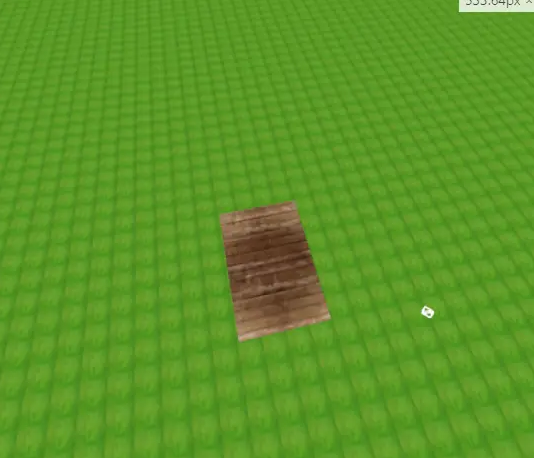
2、创建左右两边的墙体
这里开始左右两边的规则墙体,使用的也是内置的BoxGeometry几何体。添加 createWall方法,这个方法返回创建的墙体
function createWall() {
const wallTexture = new THREE.TextureLoader().load("/img/wall1.jpg");
const wall = new THREE.BoxGeometry(baseLength, 20, 1);
const wallMaterial = new THREE.MeshPhongMaterial({
map: wallTexture,
});
//墙体的网格
const wallMesh = new THREE.Mesh(wall, wallMaterial);
return wallMesh;
}
接下来调用方法生成第一面墙
let leftWall = createWall()
leftWall.name = '左侧的墙'
group.add(leftWall)
调用后画面中应该如下图
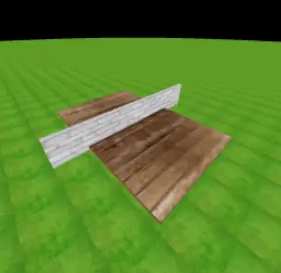
很显然这与我们的预期不符,下面设置墙体的位置并且让左侧的墙旋转90度,注意rotateY的参数为弧度。
leftWall.rotateY(Math.PI / 2);
leftWall.position.set(-baseWidth / 2, 10, 0);
调整完成后如下图
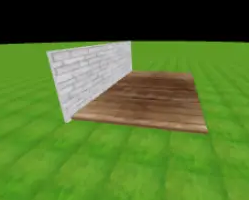
接下来我们如法炮制右侧的墙,可以重新调用一次方法或者使用几何体对象三的clone方法。这里使用clone
const rightWall = leftWall.clone();
rightWall.position.set(baseWidth / 2, 10, 0);
rightWall.name = "右侧的墙";
group.add(rightWall);
调整后如下图
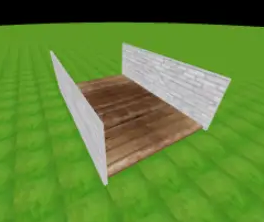
3、创建前后的墙体

规则的,这个时候使用创建前面墙的几何体便不行了,查阅文档后得知可以使用挤压缓冲几何体(ExtrudeGeometry),官网的描述如图

如何使用呢,构造器

文档中清晰的表明了这个类有两个参数,一个是 形状或者包含形状的数组 和配置选项。那么到这里我产生了疑问,什么是形状的数组呢,接着查看文档找到了shape这个类

实例代码中一眼望去熟悉的api映入眼帘,因此大概能想象出用法。 由于前后两堵墙大致的形状都是相同的,因此写一个返回形状数组的方法 genwallShape
function genwallShape() {
const shape = new THREE.Shape();
let height = 20;//墙的高度
shape.moveTo(0, 0); //起点
shape.lineTo(0, height); //墙体高度
shape.lineTo(baseWidth / 2 - 1, height + 5); //墙体顶点
shape.lineTo(baseWidth / 2 - 1, height + 6); //墙体顶点
shape.lineTo(baseWidth / 2 + 1, height + 6); //墙体顶点
shape.lineTo(baseWidth / 2 + 1, height + 5); //墙体顶点
shape.lineTo(baseWidth, height);
shape.lineTo(baseWidth, 0);
shape.lineTo(0, 0);
return { shape };
}
生成点的数组的的方法有了,接下来写一个生成不规则墙体的方法createIrregularWall
//创建不规则墙体
function createIrregularWall(shape, position) {
const extrudeSettings = {
depth: 1,//定义深度,由于挤压几何体的点位都是x,y坐标组成的二位平面,这个参数定义向z轴的延展长度,即为墙的厚度
bevelEnabled: false,
};
const wallTexture = new THREE.TextureLoader().load("/img/wall1.jpg");
const geometry = new THREE.ExtrudeGeometry(shape, extrudeSettings);
wallTexture.wrapS = wallTexture.wrapT = THREE.RepeatWrapping;
wallTexture.repeat.set(0.05, 0.05);
const material = new THREE.MeshPhongMaterial({ map: wallTexture });
const mesh = new THREE.Mesh(geometry, material);
mesh.position.set(...position);
group.add(mesh);
return mesh;
}
点位有了、方法也有了,下面开始创建后墙,添加一个对应的方法
//创建不带门的不规则墙体
function createNoDoorWall() {
let { shape } = genwallShape();
let mesh = createIrregularWall(shape, [-baseWidth / 2, 0, -baseLength / 2]);
mesh.name = "带门的墙对面的墙";
}
调用后如图
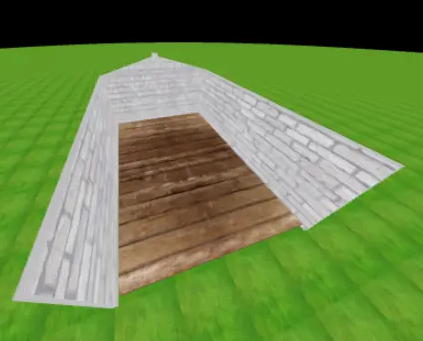
问题又来了,怎么在墙上打洞呢,还是在文档中找到了答案
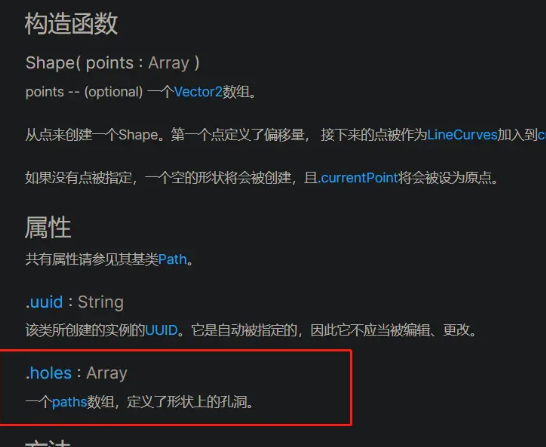
shape上有一个属性表示了孔洞了,接下来就好办了
function createDoorWall() {
let { shape } = genwallShape();
const door = new THREE.Path();
//门的位置
door.moveTo(baseWidth / 2 + 5, 0);
door.lineTo(baseWidth / 2 + 5, 16);
door.lineTo(baseWidth / 2 - 5, 16);
door.lineTo(baseWidth / 2 - 5, 0);
door.lineTo(baseWidth / 2 + 5, 0);
// 形状上的孔洞
shape.holes.push(door);
let mesh = createIrregularWall(shape, [
-baseWidth / 2,
0,
baseLength / 2 - 1,
]);
mesh.name = "带门的墙";
}
调用后如下

可以看到门的形状已经出来了
4、创建屋顶
这里我们开始创建屋顶,首先求出屋顶的宽度,也就是我们要创建的几何体的z轴的延展
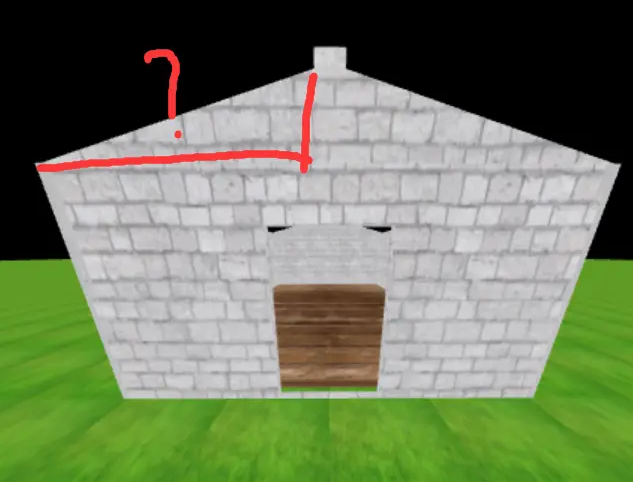
function createRoof() {
//屋顶宽
let width = Math.sqrt((baseWidth / 2) ** 2 + 5 ** 2) + 5;//+5让有一点屋檐的效果
const geometry = new THREE.BoxGeometry(baseLength + 2, width, 1);
const texture = new THREE.TextureLoader().load("/img/tile.jpg");
texture.wrapS = texture.wrapT = THREE.RepeatWrapping;
texture.repeat.set(2, 2);
const material = new THREE.MeshPhongMaterial({ map: texture });
const mesh = new THREE.Mesh(geometry, material);
mesh.rotateZ(THREE.MathUtils.degToRad(75));
mesh.rotateY(-Math.PI / 2);
mesh.position.set(baseWidth / 3 - 1, 22, 0);
mesh.name = "右屋顶";
group.add(mesh);
return { roof: mesh, width };
}
方法执行后如下图,我们有了一个右边的屋顶
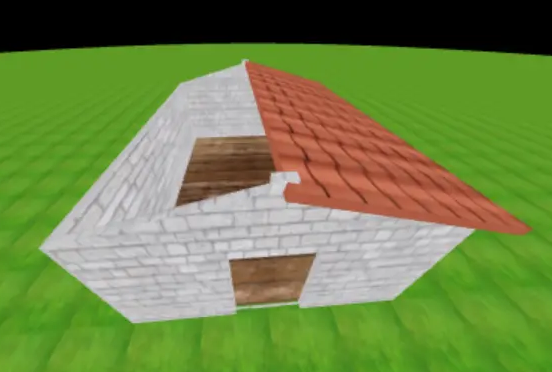
如法炮制,再来一个左边的屋顶
let { roof, width } = createRoof();
return
let leftRoof = roof.clone();
leftRoof.rotateX(THREE.MathUtils.degToRad(30));
leftRoof.position.set(-baseWidth / 3 + 1, 22, 0);
leftRoof.name = "左屋顶";
group.add(leftRoof);
随后可以在画面中看到如下图,我们的房子,哦不,准确的说是仓库已经出来了。。。

5、创建门
然后我们开始创建门,门的创建也是用的内置的BoxGeometry几何体。 添加一个createDoor方法,如下
function createDoor() {
//纹理贴图
const texture = new THREE.TextureLoader().load("/img/door.jpg");
//门的大小、尺寸
const door = new THREE.BoxGeometry(10, 15, 0.5);
const material = new THREE.MeshPhongMaterial({
map: texture,
transparent: true,
opacity: 1,
});
const doorMesh = new THREE.Mesh(door, material);
doorMesh.name = "门";
doorMesh.position.x = 5;
group.add(doorGroup);
}
调用后即可看到原本的门洞中出现了一扇门,如下图

6、为场景添加点击
接下来我想做一点击开门的效果,那么首先要获取到鼠标点击了哪些物体。很巧的是three.js为我们提供了一个Raycaster类,用来检测射线触碰到了哪些物体。 添加如下代码
const raycaster = new THREE.Raycaster();
const pointer = new THREE.Vector2(); function onPointerMove(event) {
// 将鼠标位置归一化为设备坐标。x 和 y 方向的取值范围是 (-1 to +1)
pointer.x = (event.clientX / width) * 2 - 1;
pointer.y = -(event.clientY / height) * 2 + 1;
}
然后为canva添加点击事件监听
canvas.addEventListener(
"click",
() => {
const intersects = raycaster.intersectObjects(scene.children);
console.log(intersects[0]);
console.log("点击了", intersects[0]?.object?.name); },
false
);
随后我们点击场景中,在控制台中便能清晰的打印出我们所点击的物体。说明:intersectObjects方法会返回射线经过的所有物体组成的数组,数组的第0位为离点击区域最近的物体,因此可以视为被点击的物体。
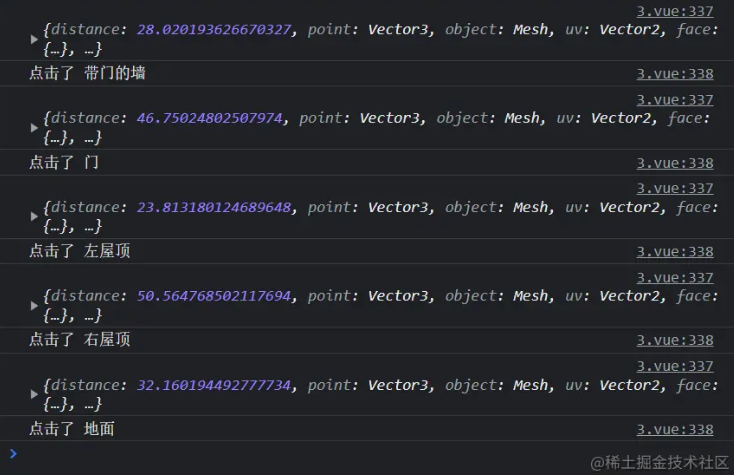
现在已经知道点击的是哪个物体,下面就来添加门的动画效果
7、添加关门、开门动画效果
调整一下对上节的方法,如下,匹配到点击的物体是门的时候再来触发。
canvas.addEventListener(
"click",
() => {
const intersects = raycaster.intersectObjects(scene.children);
console.log(intersects[0]);
console.log("点击了", intersects[0]?.object?.name);
if (intersects[0]?.object?.name == "门") {
// console.log(intersects[0].object.parent.rotation.y);
let speed = 0.05;
//再次点击关门
if (intersects[0].object.parent.rotation.y <= -2.5) {
// console.log("关门");
let a = setInterval(() => {
if (intersects[0].object.parent.rotation.y >= 0) {
intersects[0].object.parent.rotation.y = 0;
clearInterval(a);
return;
} intersects[0].object.parent.rotation.y += speed;
}, 1000 / 60);
} else {
// console.log("开门");
let a = setInterval(() => {
if (intersects[0].object.parent.rotation.y <= -2.5) {
clearInterval(a);
return;
} intersects[0].object.parent.rotation.y -= speed;
}, 1000 / 60);
}
}
},
false
);
这样就能正确的运行了吗?当然不,上述代码中让门以y轴做旋转,但是在three.js中,物体的旋转轴为物体的中心,因此我们需要改变一下门的旋转轴,使之在视觉上呈现出以旋转中心的改变,下面改造一下createDoor方法,如下,
//创建门
function createDoor() {
const texture = new THREE.TextureLoader().load("/img/door.jpg");
const door = new THREE.BoxGeometry(10, 15, 0.5);
const material = new THREE.MeshPhongMaterial({
map: texture,
transparent: true,
opacity: 1,
});
const doorMesh = new THREE.Mesh(door, material);
// doorMesh.rotateY(Math.PI / 2);
// doorMesh.position.set(-baseLength / 2, 7, 0); doorMesh.name = "门"; //以下代码做出了更改
const doorGroup = new THREE.Group();//添加一个门的父级
doorGroup.name = "门的包裹";
doorGroup.position.set(-5, 8, baseLength / 2);//通过父级来改变门的旋转轴
//现在这个是相对于父级
doorMesh.position.x = 5;
doorGroup.add(doorMesh);
group.add(doorGroup);
return doorGroup;
}
改造完后点击门,会发现门绕着预期的旋转轴打开了。如下图

四、创建天空盒
这里的天空盒非常的简单。使用内置的SphereGeometry几何体创建一个与地面半径一致的圆,然后载入贴图
//天空盒
function createSkyBox() {
const texture = new THREE.TextureLoader().load("/img/sky.jpg");
texture.wrapS = texture.wrapT = THREE.RepeatWrapping;
// texture.repeat.set(1, 1);
const skyBox = new THREE.SphereGeometry(500, 100, 100);
const material = new THREE.MeshPhongMaterial({
map: texture,
side: THREE.BackSide,
});
const skyBoxMesh = new THREE.Mesh(skyBox, material);
scene.add(skyBoxMesh);
}
最终呈现出的效果如下图

在最后你通过循环多创建几个房子,像这样
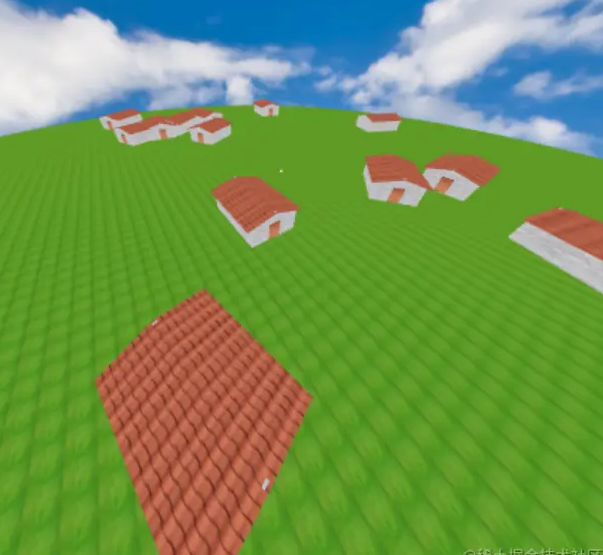
或者查看文档切换成第一人称控制器在自己创建的场景中遨游。
本文转载于:
https://juejin.cn/post/7200571354926858301
如果对您有所帮助,欢迎您点个关注,我会定时更新技术文档,大家一起讨论学习,一起进步。

记录--我在前端干工地(three.js)的更多相关文章
- 好程序员web前端分享如何理解JS的单线程
好程序员web前端分享如何理解JS单线程,JS本质是单线程的.也就是说,它并不能像JAVA语言那样,两个线程并发执行. 但我们平时看到的JS,分明是可以同时运作很多任务的,这又是怎么回事呢? 首先,J ...
- 一探前端开发中的JS调试技巧
前言 调试技巧,在任何一项技术研发中都可谓是必不可少的技能.掌握各种调试技巧,必定能在工作中起到事半功倍的效果.譬如,快速定位问题.降低故障概率.帮助分析逻辑错误等等.而在互联网前端开发越来越重要的今 ...
- 微信小程序----关于变量对象data 和 前端wxml取后台js变量值
(一)页面变量对象data 对象data 有两个方面用途 第一,前端wxml的数据渲染是通过设置此对象中定义的变量进行关联展现的 第二,定义JS页面中的页面局部变量,使其整个页面中可使用或调用 对象d ...
- 前端总结·基础篇·JS(一)五大数据类型之字符串(String)
前端总结系列 前端总结·基础篇·CSS(一)布局 前端总结·基础篇·CSS(二)视觉 前端总结·基础篇·CSS(二)补充 前端总结·基础篇·JS(一)五大数据类型之字符串(String) 目录 这是& ...
- 前端总结·基础篇·JS(二)数组深拷贝、去重以及字符串反序和数组(Array)
目录 这是<前端总结·基础篇·JS>系列的第二篇,主要总结一下JS数组的使用.技巧以及常用方法. 一.数组使用 1.1 定义数组 1.2 使用数组 1.3 类型检测 二.常用技巧 2.1 ...
- 前端总结·基础篇·JS(三)arguments、callee、call、apply、bind及函数封装和构造函数
前端总结系列 前端总结·基础篇·CSS(一)布局 前端总结·基础篇·CSS(二)视觉 前端总结·基础篇·CSS(三)补充 前端总结·基础篇·JS(一)原型.原型链.构造函数和字符串(String) 前 ...
- 前端总结·基础篇·JS(四)异步请求及跨域方案
前端总结系列 前端总结·基础篇·CSS(一)布局 前端总结·基础篇·CSS(二)视觉 前端总结·基础篇·CSS(三)补充 前端总结·基础篇·JS(一)原型.原型链.构造函数和字符串(String) 前 ...
- 前端测试框架对比(js单元测试框架对比)
前端测试框架对比(js单元测试框架对比) 本文主要目的在于横评业界主流的几款前端框架,顺带说下相关的一些内容. 测试分类 通常应用会有 单元测试(Unit tests) 和 功能测试(Function ...
- 前端开发中的JS调试技巧
前言:调试技巧,在任何一项技术研发中都可谓是必不可少的技能.掌握各种调试技巧,必定能在工作中起到事半功倍的效果.譬如,快速定位问题.降低故障概率.帮助分析逻辑错误等等.而在互联网前端开发越来越重要的今 ...
- 前端知识复习: JS选中变色
前端知识复习:JS选中变色 上篇文章 :前端知识复习:Html DIV 图文混排(文字放在图片下边) Js选中图片效果 <!DOCTYPE html> <html xmlns=&qu ...
随机推荐
- offline 2 online | Cal-QL:校准保守 offline 训出的 Q value,让它与真实 reward 尺度相当
论文标题:Cal-QL: Calibrated Offline RL Pre-Training for Efficient Online Fine-Tuning. NeurIPS 2023,5 5 6 ...
- 深入读懂 Kafka集群
前言 概述 Kafka是一个多分区.多副本的分布式流处理平台,以高吞吐.可持久化.可水平扩展.支持流数据处理等多种特性被广泛使用. 应用场景 (1)缓冲削峰:有利于解决生产消息和消费消息的处理速度不一 ...
- Java容器及其常用方法汇总
1 概述 Java Collections 框架中包含了大量的接口及其实现类和操作它们的算法,主要包括列表(List).集合(Set).映射(Map),如下: 接口 实现类 数据结构 初始容量 加载因 ...
- Linux下SQLPLUS替代工具rlwrap安装使用
rlwrap工具可以解决linux下sqlplus 提供浏览历史命令行的功能,和删除先前输入错误的字母等问题 1.安装 需要readline包 这个安装光盘就有 [root@asm RedHat]# ...
- 使用ORACLE外部表装载复杂数据
原文:http://www.oracle.com/technetwork/issue-archive/2013/13-jan/o13asktom-1886639.html I am using SQL ...
- 【Android逆向】定位native函数在哪个so中方法
1. 在逆向过程中经常需要定位方法在哪个so中,而app加载的so很多,比如 那么如何快速定位方法在哪里呢 2. 比如如下案例,首先看日志 03-28 11:01:56.457 14566 14566 ...
- FFmpeg开发笔记(六):ffmpeg解码视频并使用SDL同步时间显示播放
若该文为原创文章,未经允许不得转载原博主博客地址:https://blog.csdn.net/qq21497936原博主博客导航:https://blog.csdn.net/qq21497936/ar ...
- Django多方式登录认证
多方式认证原理 我们平常使用的Django登录认证是django.contrib.auth.authenticate 点进去源码,我们会看到这个函数,真正的认证类是它里面的那个 继续点进去源码,会看到 ...
- FROM_UNIXTIME函数格式化时间戳日期类型
select FROM_UNIXTIME(bce.daysec_time/1000,'%Y-%m-%d %h:%i:%s') ,bce.* from biz_cvent bce where bce.d ...
- DataGear 制作Excel动态数据可视化图表
DataGear 4.1.0 版本增强了Excel数据集功能,新增了[工作表名称]项,并且支持填写参数化语法内容,使得可基于Excel多工作表,构建动态数据可视化图表. 本文以某商品三个地区的各季度销 ...

